由于许多人都在说coreldraw2021安装过于麻烦,也就是cdr2021,因此呢小编就为大家带来了cdr2021绿色精简破解版,该版本是只基于官方版本制作的,同时其中不仅还内置了永久的序列号直接帮助用户激活解锁了软件所有的功能,还去除了鸡肋不使用的组件和功能模块进行精简,并还加入了免登陆补丁,以便更好的提供出一个完美绿色精简版本供用户使用。当然虽然进行了绿化精简处理,其实软件其中的实用功能还是都在的,依然是大家最熟悉最专业的一款平面设计师必备矢量图形制作工具,同时依旧可随意的进行对象分布、交互式矫正照片、添加透视效果、为位图应用封套、位图效果透镜、渐变填充、网状填充、增加取样选项、JPEG 伪影去除、智能选择遮罩工具等操作。
另外,本次cdr2021可是该系列软件的第23个版本,因此与以往版本相比自然是为大家带来了不少的新变动,那么主要都为用户们提供了什么新功能呢?首先在该版本中为用户们配备了全新的机器学习模型和人工智能 (AI) 的功能,通过它可以更好的拓展用户的设计能力并加快工作流程的速度,非常的强大。不仅如此,在新版本中还提供优化强大了协作功能,不仅提供了直观的新项目仪表板使存储、组织和共享云文件,还在增强的评论泊坞窗能够搜索审查者评论,并通过反馈来简化筛选,当然除此之外呢新功能不仅仅只有这些,其详细内容可浏览下文,而且有兴趣的还可直接下载体验。
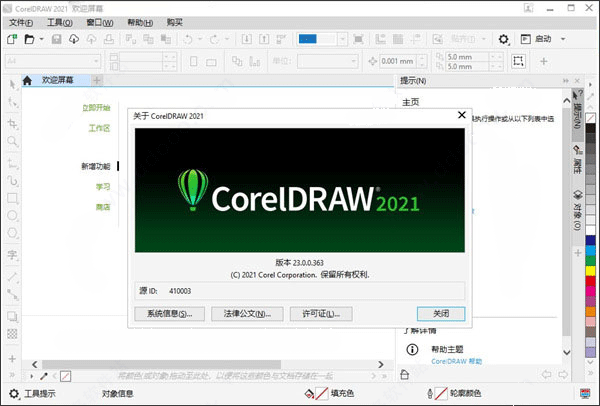
cdr2021绿色精简版破解安装教程:
1、下载解压,得到coreldraw2021绿色版免安装版的包,此版本基于官方版修改,加入免登陆dll,绿化即可使用;
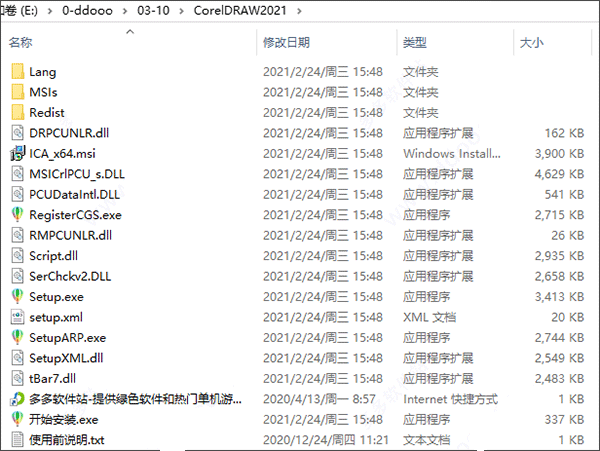
2、选中文件“绿化 与 卸载.exe”以管理员身份运行;
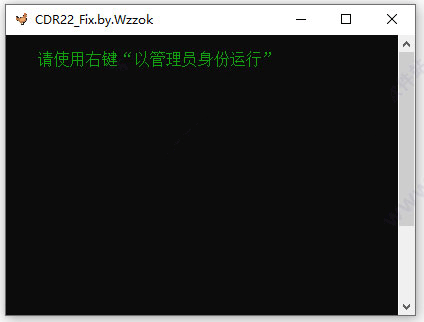
3、输入数字1开始绿化,需要一点时间,等待自动结束即可;
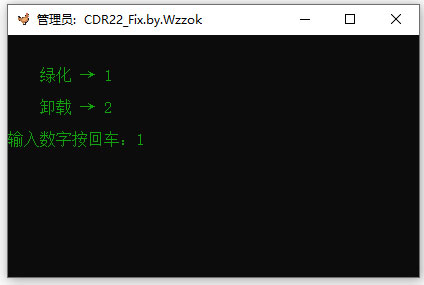
4、如果你安装了360安全卫士会弹出提示,请全部允许,否则激活不了,建议最好关闭360安全卫士;
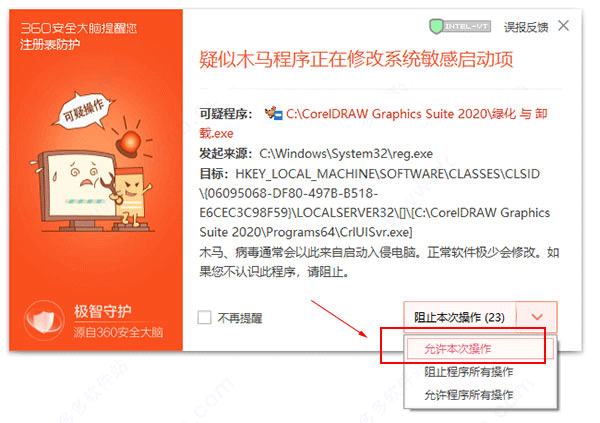
5、成功绿化;
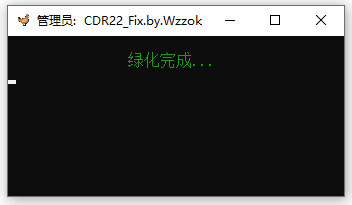
7、找到软件安装目录下的Programs64文件夹下的“CorelDRW.exe”打开软件,最好右击创建一个快捷方式到桌面上;
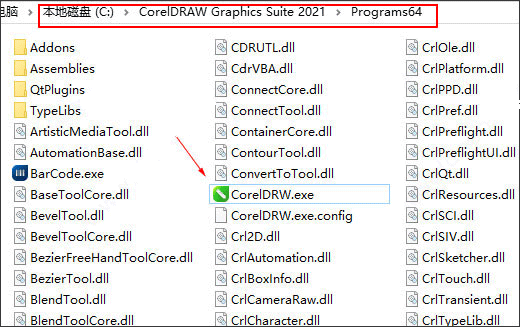
8、软件界面如下,以上就是coreldraw2021绿色版免安装版的破解教程,后续所有的功能支持无限制使用哟。
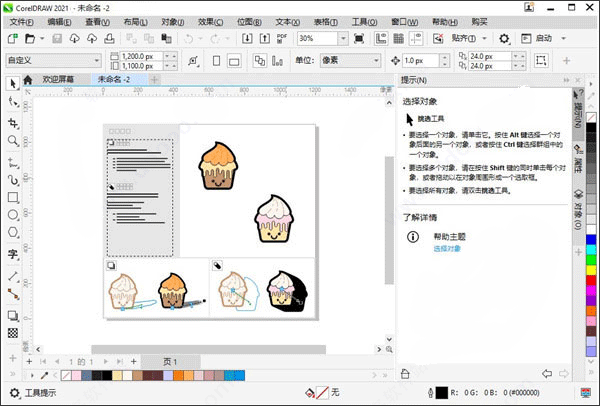
cdr2021新功能:
一、机器学习
cdr 2021 配备了使用机器学习模型和人工智能 (AI) 的功能,可拓展您的设计能力并加快工作流程的速度。
1、增强功能!Corel PowerTRACECorel PowerTRACE 的全新 AI 辅助功能提供了迄今为止最佳的位图到向量描摹结果。现在,您可以利用尖端的图像优化选项,帮助在描摹位图时提高位图的质量。
2、新增功能!增加取样选项支持 AI 的全新增加取样选项有助于放大图像而不丢失细节,并提供更好的图像缩放和增强的位图描摹。通过使用机器学习模型,这些新增功能可保持放大的文件具有清晰的边缘、锐度和精细细节。
3、新增功能!JPEG
伪影移除借助可以移除压缩伪影并恢复颜色细节的全新高级机器学习技术,您可以最大限度地利用旧图像,消除了繁琐的手动编辑。此外,这些技术可以提供明显更好的描摹结果。
4、新增功能!艺术样式 FX
全新的艺术样式效果使用人工智能来修改图像或对象,以生成样式版本,同时保留原始内容。您可以根据不同艺术家或流派的技术从一系列 AI 预设中进行选择。
新增功能!位图效果透镜
使用 AI 技术,cdr 2021 使您可以将位图效果应用为透镜。移动或控制透镜使您能够自由在设计中精确定位位图效果。位图效果也可作为 Corel PHOTO-PAINT 中的透镜进行应用。
5、新增功能!向量羽化
全新的羽化效果逐渐增加向量和位图对象的边缘透明度,使其无缝融入设计中。您可以通过指定羽化宽度和渐变透明度来自定义效果。
6、新增功能!本地推断
您可以使用计算机硬件在 cdr 2021中使用所有机器学习模型,因此无需连接因特网。
二、协作
cdr 2021提供省时功能,旨在加快项目团队的合作速度。
1、新增功能!协作工作流
全新的工作流使您与同事和客户的协作变得前所未有的轻松。通过将 CorelDRAW 2021 中的全新协作功能与 CorelDRAW.app 和 CorelCloud 配合使用,团队可以轻松审核设计,并更快地实施反馈。
2、新增功能!批注工具
cdr2021 中的全新批注工具可增强团队合作并帮助利益相关者协同工作。您可以添加备注图标,使用箭头、矩形、椭圆形以及直线和自由形式的线条标记文档。然后,添加注释以说明每个标记。
3、新增功能!注释泊坞窗
cdr 2021中全新的注释泊坞窗充当您的协作中枢,您可以在其中查看、响应和解决反馈,以及添加您自己的批注和备注。这也意味着不再需要带标记的 PDF 或图像文件,从而节省时间和屏幕空间。
4、新增功能!协作登录选项
审核绘图时,您可以使用 G Suite 或 Office 365 帐户登录,这将验证您的注释。或者,您可以以访客身份登录,并将反馈链接到您选择的用户名。
三、性能
cdr 2021中的增强功能使您能够更高效地工作,并通过明显更快、响应更迅速的应用程序套件来实现更好的结果。
1、增强功能!文本交互
在 cdr2021 中,您将享受更顺畅的文本交互,尤其是在使用样式时或高亮显示段落文本时。
2、增强功能!图框精确剪裁对象
cdr 2021 中的性能增强功能可帮助您以前所未有的速度更快地处理包含大量 PowerClip 对象的绘图。您会注意到,最复杂的设计也有更快的显示和更流畅的编辑。
3、增强功能!透镜性能
软件 中增强了将透镜应用于大位图的功能,以消除任何刷新问题。此外,您可以快速处理已应用了透镜的位图。
4、增强功能!透视和放射式模糊效果
在 cdr2021 和 Corel PHOTO-PAINT 2021 中,放射式模糊和透视效果更顺畅、响应更快。
5、增强功能!启动时间
在2021那你 中,您首先会注意到的是启动速度更快。即使在打开、关闭、保存、打印和导出最复杂的文档时,您也会看到速度提升。
6、增强功能!笔刷性能
Corel PHOTO-PAINT 2021也经过优化,以提供更好的笔刷行为。笔刷、修复克隆和橡皮擦等工具更加流畅,尤其是在使用较大的笔尖尺寸时
四、版式
cdr 2021 使您可以通过新的版式功能拓宽您的设计范围。
1、新增功能!可变字体支持
通过 CorelDRAW Graphics Suite 2021,您可以充分利用 OpenType 可变字体的灵活性,这使您可以交互方式微调字体的外观。单个可变字体文件提供一系列过去需要多种字体才能实现的外观,这会减小文件大小。
2、增强功能!列表
CorelDRAW 2021 现在在段落文本中支持可自定义的多层项目符号和编号列表。在项目符号和编号列表中包括子层的功能确保您可以清楚地传达绘图和布局中的信息。
3、增强功能!文本往返
CorelDRAW 2021和 CorelDRAW.app 提供无缝的文本工作流,因此在您的桌面或基于 Web 的应用程序上查看设计时绝不会出现任何偏差。
五、用户启发的增强功能
1、新增功能!内阴影工具
借助 CorelDRAW 2020,您可以将内阴影应用于设计元素,以提供三维深度。全新的内阴影工具使您可以通过单击来模拟落在对象上的光线,然后使用直观的属性栏控件微调内阴影。
2、增强功能!查找并替换
cdr 2021中重新设计了查找并替换泊坞窗,可提供扩展的搜索范围,因此您不必在同一文件中执行多次扫描。此外,还提供了强大的省时新选项,可同时查找并替换轮廓或填充(包括网状填充)的颜色或颜色模型。
3、增强功能!对象分布
在 cdr 2021 中获取恰好的页面布局和精确的设计比以往任何时候都更容易。全新的“按间距分布”选项简化了在分配对象时在对象之间定义特定尺度的过程。
4、新增功能!Corel PHOTO-PAINT 中的非破坏性效果
Corel PHOTO-PAINT 2021 中的全新效果泊坞窗使您能够轻松应用、修改和试验各种效果,所有这些操作都不会改变源对象。通过添加多个效果、在列表中对其重新排序或将其切换为打开或关闭,可以获得不同的外观。
5、增强功能!PDF 支持
在导出 PDF 之前可以更轻松地在 CorelDRAW 2021 中对其进行微调,这是因为新警告有助于查明和解决问题。还有一项新设置,通过裁剪绘图页面上没有的任何内容来减小 PDF 的大小。
6、增强功能!遮罩
Corel PHOTO-PAINT 2021中的全新智能选择遮罩工具使用一种专门算法来选择图像区域,该算法通过查找边缘来智能扩展选择范围。此外,增强了遮罩变换工具,因此变换现在可应用于遮罩内的像素。
7、增强功能!颜色替换
Corel PHOTO-PAINT 2021 中的增强功能使得选择和替换图像中的颜色比以往更快速、更准确。
8、增强功能!选项导航
定制最适合您的工作方式的设计环境比以往任何时候都更快速、更轻松。只需单击一下,您就可以在整个套件、活动应用程序或当前文档的选项之间以及在常用工具的默认行为的设置之间进行切换。
9、增强功能!对话框 UI
为了响应用户反馈,已使整个套件中的对话框更加一致。常用设置和控件更易于查找,因此您可以立即找到它们并更快地开展工作。
软件特色
1、完全可自定义的 UI
cdr 2021提供灵活的桌面颜色方案选项。
提供比以往更多的 UI 自定义选项,使您可以定制设计空间来创建独特的工作环境。
2、通过增强的刻刀工具拆分对象
您可以沿直线、手绘线或贝塞尔线拆分矢量对象、文本和位图。
也可以在拆分对象之间创建间隙,或使它们重叠。
3、对 UltraHD 4K 显示屏的支持
更新的界面以及对 4K 显示器的支持意味着您可以轻松查看CorelDRAW 和
Corel PHOTO-PAINT,甚至在 UltraHD(超高清)等大多数高清显示器上也是如此。
4、高级多显示器支持
在 DPI 不同的多个显示器以及所有受支持操作系统上都可正常工作。
5、Corel Font Manager
为项目查找和安装字体,组织字体以便于访问,或管理不需要的字体。
6、对 Windows 10 的支持
cdrx8与Windows 10完全兼容,而且已获得其相关认证。
cdr文件用什么打开
大家可能会接触到cdr这种格式的文件,这种文件是平面设计常用软件中CorelDRAW的源文件格式。由于CorelDRAW是矢量图形绘制软件,所以cdr可以记录文件的属性、位置和分页等。但它在兼容度上比较差,所有CorelDRAW应用程序中均能够使用,但其他图像编辑软件打不开此类文件。打开这种文件需要使用CorelDRAW软件,打开这种格式文件的时候建议安装一个比较高一点的版本。免得你不知道文件版本,旧版打不开。
打开方式一:在桌面上找到CorelDRAW图标,在CorelDRAW软件打开的状态下,双击cdr文件,文件自然就会打开在CorelDRAW绘图区域。
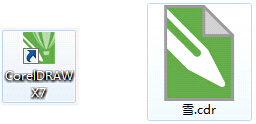
打开方式二:找到文件所在位置,鼠标拖拽至CorelDRAW软件界面的标题栏(位于窗口的最顶端,显示该软件当前打开文件的路径和名称),当鼠标变成箭头底下带个加号的时候,松开鼠标,此时的cdr文件会在新的绘图窗口打开,这里需要注意的是,必须得在标题栏才行(如果不是在标题栏,它打开的就是本页面了)。
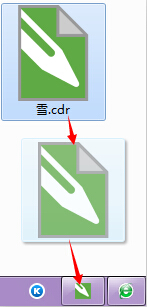
打开方式三、找到所存文件,鼠标右键,选择打开方式为CorelDRAW X7。
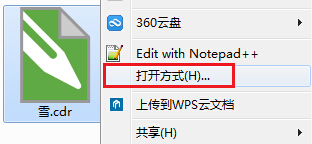
cdr教程入门基础知识
【工具介绍之涂抹工具】
1、基本操作
cdr平面设计软件的涂抹工具是在形状工具组里的,打开左侧工具栏“形状”选项右下角的黑色三角就可以找到涂抹工具。
值得注意的是,用户需要选中图形对象才能进行涂抹。
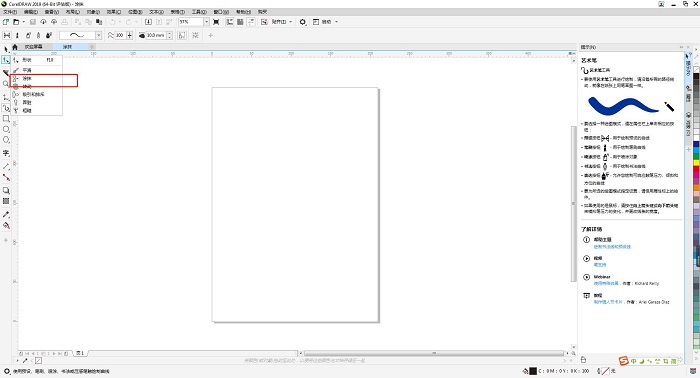
cdr平面设计软件支持用户在一个图形上叠加多种颜色进行涂抹混色,也支持用户在不同图形上填充不同颜色进行混色,方便用户做出自己想要的效果图。
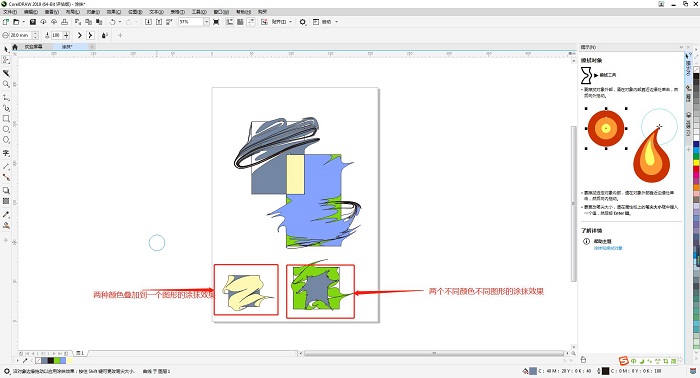
2、笔尖大小调节
cdr平面设计软件用户在需要改变涂抹工具笔尖大小时可以在属性栏中找到“笔尖半径”选项,在输入合适的参数后按下enter键就可以调整涂抹工具的笔尖大小。
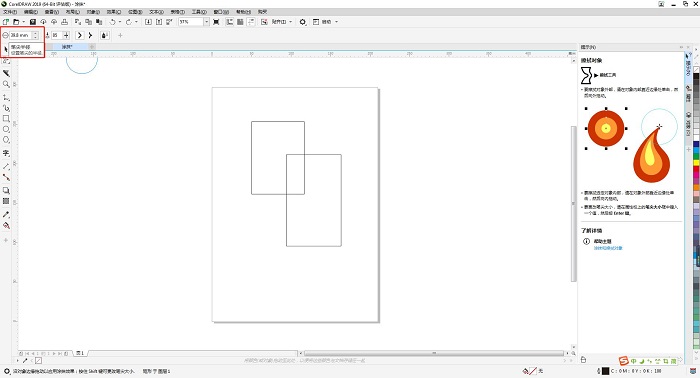
3、改变涂抹压力
如图3所示,使用电脑的cdr平面设计软件用户可以在属性栏中调整涂抹工具的压力值大小,通过改变压力参数以达到自己想要的涂抹混色效果。
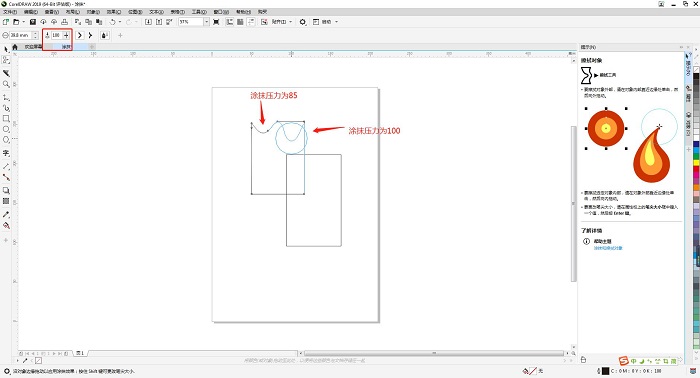
4、尖状涂抹和平滑涂抹
cdr2021 的涂抹工具还有尖状涂抹和平滑涂抹两种不同的笔触效果。用户在属性栏中就可以直接找到。小编认为,在实际应用当中,尖状涂抹适合于表现凛冽的风,平滑涂抹更适合用于湖面的涟漪。
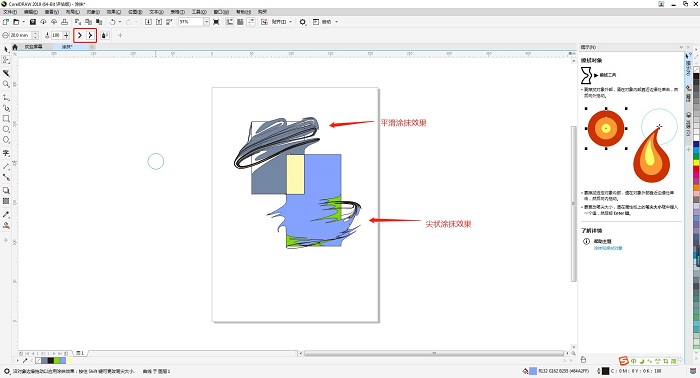
5、触控板笔压功能
对于拥有触控板的用户,cdr的涂抹工具还有一个“笔压”功能。打开“笔压”功能选项,CorelDRAW就可以通过用户施加在触控板上的压力大小来调整涂抹工具的涂抹力度。
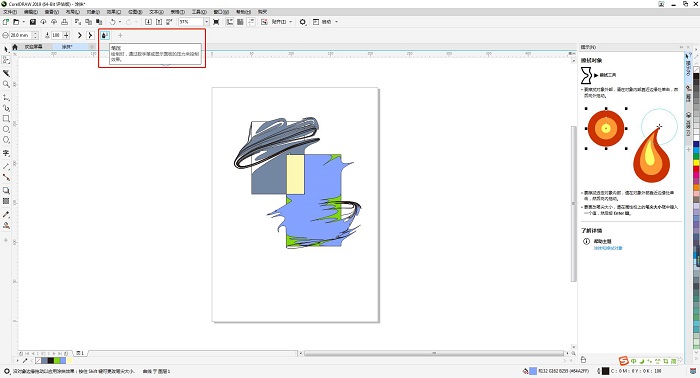
cdr 的涂抹工具小编就介绍到这里,不论对于使用电脑或触控板的用户来说,cdr的涂抹工具使用起来都是十分便利的!
【CDR怎么保存JPG格式】
PG也称做JPEG,是一种常见的图片格式,以 24 位颜色存储单个位图,这种格式利用可变的压缩比可以控制文件大小,常被用来储存和传输照片。CorelDRAW作为专业的矢量绘图软件,在平面设计领域中有着很广泛的应用。在保存文件时经常会被要求保存为JPG格式,做好的文件直接去保存,想要选择JPG,结果发现没有这个格式,到底问题出在哪了呢,本文小编介绍CDR中如何保存JPG格式。
当我们选择文件保存或另存为的时候,你会发现没有JPG格式的选项,如图所示。
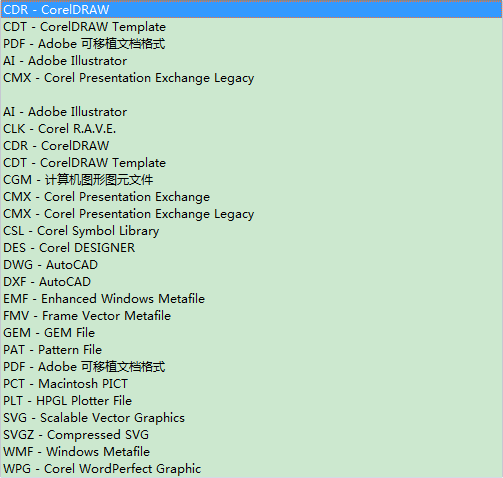
因为软件特性,CDR和其他软件略有不同,它不能直接保存或另存为位图模式,如果需要保存位图格式则需要用到“导出”功能实现,以下操作介绍CDR导出JPG格式的步骤。
1、点击“文件”在下拉菜单中选择“导出”命令,在弹出的对话框中定义文件保存位置、输入文件名并选择保存类型为JPG格式(向下拖动滚动条查找)。
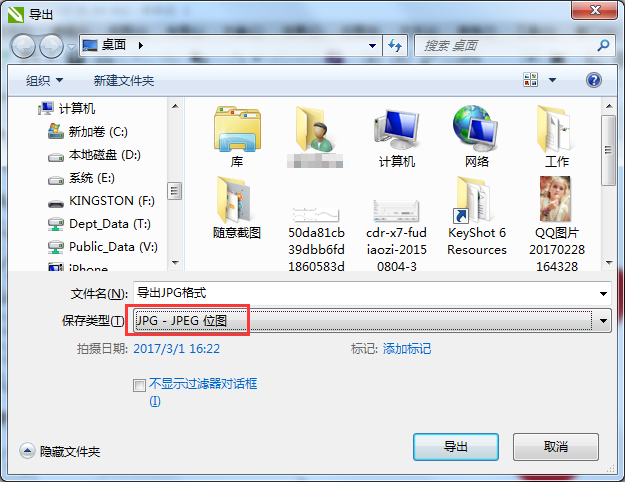
2、设置完毕后点击“导出”按钮,弹出“导出到JPEG”对话框,在这个对话框中右侧我们可以设置导出图片的颜色模式、图片质量、大小和分辨率等。一般保持默认设置就可以了,自定义设置不好的话可能会影响最终的效果,导致预览图和原图不一致。
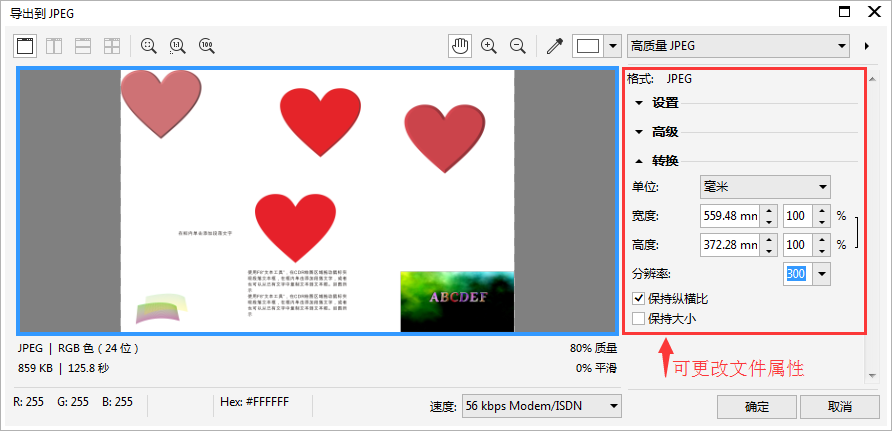
3、设置完成后点击确定就可以将图片成功的保存为JPG格式了(通过.jpg的后缀名查看)。
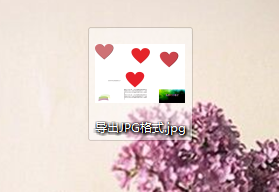
关于如何指定图形单独保存为JPG的相关内容,可点击CDR如何将绘图页面指定对象保存为JPG格式。该软件是一款通用且强大的矢量图形设计软件,让创意和功能结合打造专属风格,想要学习软件的小伙伴,可点击CDR下载开始发挥你的想象力在cdr2021上进行创作了。
功能介绍
1、页面布局:
找到为小册子、多页文档等创建布局所有您需要的工具。为文本或图形预留位置,或使用“占位符文本”工具来模拟页面并查看文本的显示效果。
2、照片编辑:
使用 PHOTO-PAINT 中基于图层的强大照片编辑工具,润饰并增强您的照片效果。调整颜色和色调、移除瑕疵和透视矫正等工具。使用 AfterShot Pro HDR 将您的原始图像创作为精美的高动态范围 (HDR) 图像。
3、版式:
使用一整套完整的版式工具,排列精美字体布局。为文本添加图块阴影和轮廓效果、使文本适合路径以及使文本环绕对象。体验连字、装饰、小型大写字母、花体变体等诸多高级 OpenType 版式功能。
4、颜色、填充和透明度:
使用颜色样本或基于颜色和谐生成的颜色,轻松应用颜色填充和轮廓。更改对象的透明度,并使用图案、渐变、网状填充等样式填充对象。
5、样式与样式集:
对象样式泊坞窗让您可以轻而易举地管理样式与样式集,在多个对象中应用一致的格式、生成迭代版本并快速、一致地格式化所有文档。
6、网页图形工具:
使用一应俱全的网页图形工具,创作极具吸引力的网页内容。有了发布至WordPress的功能,您可以直接将各种图像格式上传到 WordPress 站点。
7、专业的打印输出:
cdr 2021帮您轻松准备好需要打印的文档。有了强大的色彩管理引擎,您可以控制不同媒体之间的颜色一致性,并在打印之前确保颜色的准确性。
8、文件兼容性:cdr 2021兼容100多种图形、出版和图片文件格式,轻松使用各种项目资源。支持多种文件格式,包括 AI、psD、pdf、JPG、PNG、SVG、dwG、DXF、EPS 和 TIFF 等。
其它版本下载
-
查看详情
coreldraw x8绿色精简免安装版
 727.3M
727.3M
-
查看详情
coreldraw 9 绿色专用版 简体中文版
 38.26M
38.26M
-
查看详情
coreldraw 9 绿色精简版
 13.13M
13.13M
-
查看详情
coreldraw2019破解版64位 附安装教程
 637.03M
637.03M
-
查看详情
coreldraw2020中文直装破解版 v22.0.0.412
 450M
450M
-
查看详情
cdr2021中文破解版 v23.0直装版(附安装教程)
 397.63M
397.63M
-
查看详情
coreldraw x8 64位完美破解版 附安装教程
 727.27M
727.27M
-
查看详情
coreldraw2020绿色精简版 v22.0.0.412中文版
 304M
304M
-
查看详情
cdr2022中文破解版 v24.0.0.301附安装教程
 1.68M
1.68M
-
查看详情
coreldraw technical suite 2019中文破解版
 727.3M
727.3M
发表评论
0条评论软件排行榜
热门推荐
 图片去水印大师免费版 v2.0.0.8官方版35.12M / 简体中文
图片去水印大师免费版 v2.0.0.8官方版35.12M / 简体中文 优动漫paint低配版 v1.11.8官方版804.52M / 简体中文
优动漫paint低配版 v1.11.8官方版804.52M / 简体中文 OpenCanvas(手绘软件) v7.0.25.0官方版33.7M / 简体中文
OpenCanvas(手绘软件) v7.0.25.0官方版33.7M / 简体中文 美图秀秀电脑版 v7.5.4.1官方版206.88M / 简体中文
美图秀秀电脑版 v7.5.4.1官方版206.88M / 简体中文 佐糖电脑版 v1.1.1.6官方版1017K / 简体中文
佐糖电脑版 v1.1.1.6官方版1017K / 简体中文 Photoshop CC 2015绿色精简版(含32位/64位) 724.96M / 简体中文
Photoshop CC 2015绿色精简版(含32位/64位) 724.96M / 简体中文 photozoom pro8官方版 v8.1.028.34M / 简体中文
photozoom pro8官方版 v8.1.028.34M / 简体中文 lumion10.5中文版 17.41G / 简体中文
lumion10.5中文版 17.41G / 简体中文 磨皮软件pt portrait 4.0.1 32&64位中文版39.49M / 简体中文
磨皮软件pt portrait 4.0.1 32&64位中文版39.49M / 简体中文 ImageMagick(图片处理软件) v7.1.0-51官方版37.9M / 英文
ImageMagick(图片处理软件) v7.1.0-51官方版37.9M / 英文



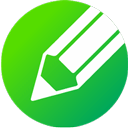
 图片去水印大师免费版 v2.0.0.8官方版
图片去水印大师免费版 v2.0.0.8官方版 优动漫paint低配版 v1.11.8官方版
优动漫paint低配版 v1.11.8官方版 OpenCanvas(手绘软件) v7.0.25.0官方版
OpenCanvas(手绘软件) v7.0.25.0官方版 美图秀秀电脑版 v7.5.4.1官方版
美图秀秀电脑版 v7.5.4.1官方版 佐糖电脑版 v1.1.1.6官方版
佐糖电脑版 v1.1.1.6官方版 Photoshop CC 2015绿色精简版(含32位/64位)
Photoshop CC 2015绿色精简版(含32位/64位)  photozoom pro8官方版 v8.1.0
photozoom pro8官方版 v8.1.0 lumion10.5中文版
lumion10.5中文版  磨皮软件pt portrait 4.0.1 32&64位中文版
磨皮软件pt portrait 4.0.1 32&64位中文版 ImageMagick(图片处理软件) v7.1.0-51官方版
ImageMagick(图片处理软件) v7.1.0-51官方版 赣公网安备36010602000168号,版权投诉请发邮件到ddooocom#126.com(请将#换成@),我们会尽快处理
赣公网安备36010602000168号,版权投诉请发邮件到ddooocom#126.com(请将#换成@),我们会尽快处理